Explay VISION: Главный экран и кнопки.
Главный экран и кнопки. : Explay VISION
1. Кнопка уменьшения/увеличения громкости.
2. Кнопка затвора камеры.
3. Разъём 3.5 мм (mini jack) для подключения
гарнитуры
4. Разъем MicroUSB
5. Динамик (для прослушивания голоса абонента в
момент разговора)
6. Фронтальная камера
7. Сенсорная клавиша «Меню»
8. Сенсорная клавиша «Домой»
9. Сенсорная клавиша «Назад»
10. Кнопка Вкл./Выкл, Вкл./Выкл блокировки.
11. Вспышка
12. Основная камера
13. Динамик (для прослушивания музыки и других
звуковых эффектов)
Главный экран и кнопки.
Чтобы выбрать опцию или иконку, коснитесь ее на
экране.
Для дополнительных возможностей коснитесь и
12

удержите иконку в течение нескольких секунд. Например,
в меню приложений коснитесь ярлыка «Музыка», чтобы
войти в библиотеку музыки, затем дотроньтесь до
названия исполнителя или песни и удержите несколько
секунд, после чего Вам будут доступны такие функции,
как прослушивание. Удаление мелодии и другие.
Чтобы просмотреть весь список (например, контактов),
проведите по сенсорному экрану.
Быстро проведите пальцем по экрану и пролистайте
список до конца.
Если Вы быстро дважды нажмете на иконку, то сможете
увеличить/уменьшить изображение.
Для уменьшения/увеличения масштаба при просмотре
фотографий, карт, веб-страниц прикоснитесь к экрану
двумя пальцами и соответственно сведите/разведите их.
При повороте устройства на 90 градусов, соответственно
повернется и экранная ориентация. Но вы можете
отключить эту функцию.
Назначение кнопок.
Кнопка Вкл./Выкл.
13
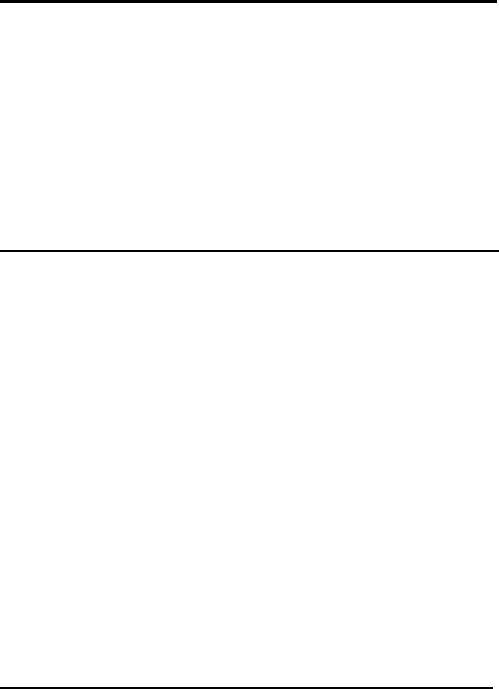
Для включения, выключения устройства, а также для
изменения режима нажмите и удержите данную кнопку в
течение нескольких секунд.
Для защиты от включения экрана при случайном
прикосновении и экономии батареи, блокируйте его с
помощью нажатия на данную кнопку. Для
разблокирования нажмите ее и потяните вправо по
экрану до соответствующего символа.
Сенсорная клавиша «Меню».
Нажмите ее для входа в меню дополнительных
параметров.
Сенсорная клавиша «Домой»
Нажмите эту клавишу для возврата к «Домашнему
экрану». Если «домашних экранов» несколько.
Открывается центральный.
Нажмите и удержите данную клавишу для просмотра
используемых в настоящее время приложений.
Сенсорная клавиша «Назад»
14
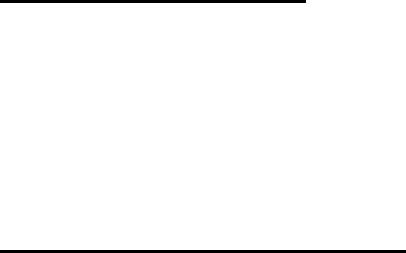
Данная клавиша позволяет вернуться к предыдущему
экрану.
Кнопка громкости.
Данная кнопка позволяет регулировать громкость в
момент прослушивания музыки, просмотра видео.
Кнопка затвора камеры.
Нажмите и удерживайте данную кнопку в течение
нескольких секунд для входа в режим камеры. При
нахождении в режиме камеры короткое нажатие на
данную кнопку позволяет сделать фотографию.
Главный экран.
Главный экран эквивалентен главному экрану обычного
настольного компьютера. Вы можете размещать на нем
ярлыки, приложения, а так же различные виджеты.
15
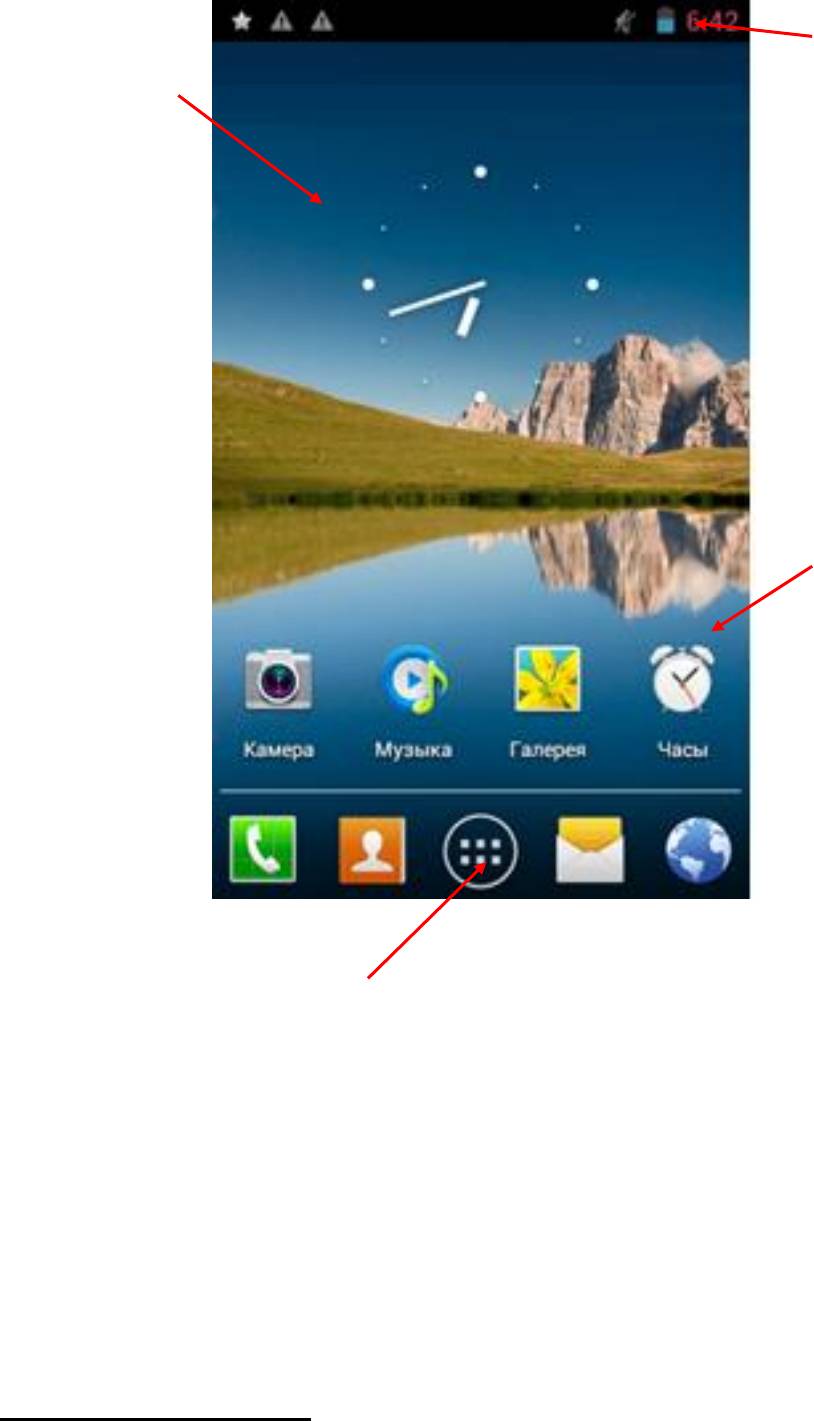
Ваш домашний экран может отличаться от
приведенного в инструкции по эксплуатации.
Строка состояния.
16
Виджеты
Список
приложений
Строка
состояния
Приложения
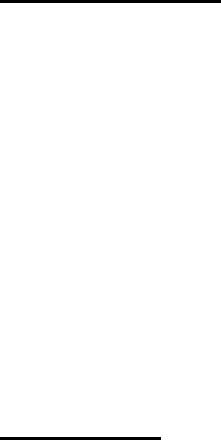
Обратите внимание на строку состояния в верхней части
экрана. Если слева появляется изображение, это
напоминание, например о том, что в данный момент
воспроизводится аудиофайл. В правой части строки Вы
можете видеть время, уровень и тип сигнала сотовой
связи, состояние WI-FI, и оставшийся заряд батареи.
Когда в строке состояния появляется иконка
уведомления, слегка нажмите на строку состояния и
протяните её вниз, чтобы просмотреть подробную
информацию.
Приложения.
Нажмите на иконку приложения и удерживайте в течении
1-2 секунд. Приложение станет доступно для
перемещения на рабочий стол. Теперь Вы можете
расположить его в любом месте рабочего стола.
Виджеты.
Нажмите на любой виджет на главном экране и
удерживайте в течение 1-2 секунд, чтобы переместить
17
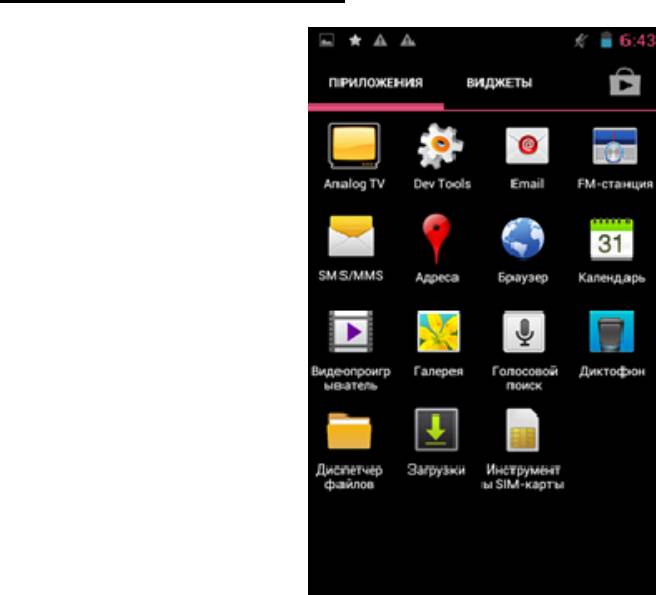
его в любую видимую зону рабочего стола или удалить,
бросив в корзину.
Для удаления приложения или виджета с рабочего стола,
нажмите и удерживайте иконку до тех пор, пока телефон
не завибрирует, после чего переместите его к значку
«Удалить».
Список приложений.
Нажмите на кнопку «Список приложений», чтобы увидеть
список всех приложений, установленных на данный
телефон. Вы можете выбрать любое установленное
приложение нажатием на него.
18
Оглавление
- Оглавление Введение. ................................................... 4 ОС Android. ................................................ 4 Инструкции по технике безопасности. . 6
- Интернет. .................................................. 26 Менеджер файлов. ................................. 27 Просмотр фото. ...................................... 28 Аудио-плеер. ........................................... 28 Навигационная программа iGO, краткое описание работы с сайтом www.naviextras.com. ............................... 30 Технические характеристики. ............... 33
- Введение.
- Инструкции по технике безопасности.
- Описание устройства.
- Главный экран и кнопки.
- Настройки языка.
- Настройки яркости дисплея.
- Настройки камеры.
- Настройки подключения USB.
- Настройки Wi-Fi.
- Интернет.
- Менеджер файлов.
- Просмотр фото.
- Навигационная программа iGO, краткое описание работы с сайтом www.naviextras.com.
- Технические характеристики.






